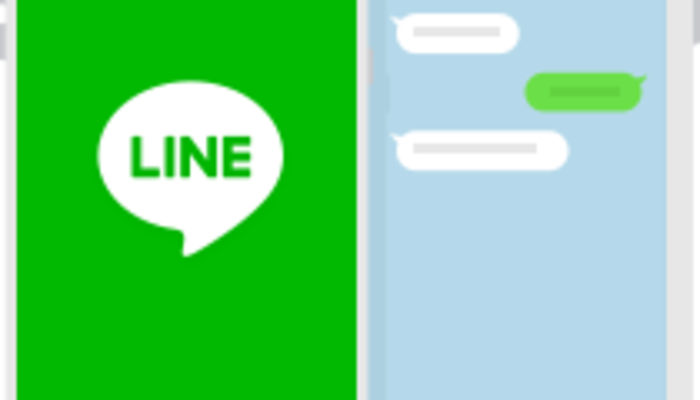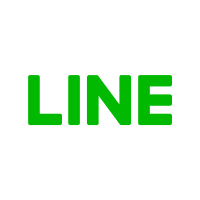【LINEの再登録の仕方!新規登録と同じ?前の友達が消えた時の対処法とは?】LINEとは

引用: https://d.line-scdn.net/n/line_lp/img/ogimage.png
一昔前は恋人や家族などと連絡をするのにはe-mail、電子メールを利用するのが主流だったと思います。しかし現在ではスマートフォンで使えるアプリケーションを利用している方が多いでしょう。その中でも日本で多くの方に使われているのがラインでしょう。ラインは手軽にメッセージのやり取りをすることができ、もはや生活必需アプリになっているといってもいいでしょう。
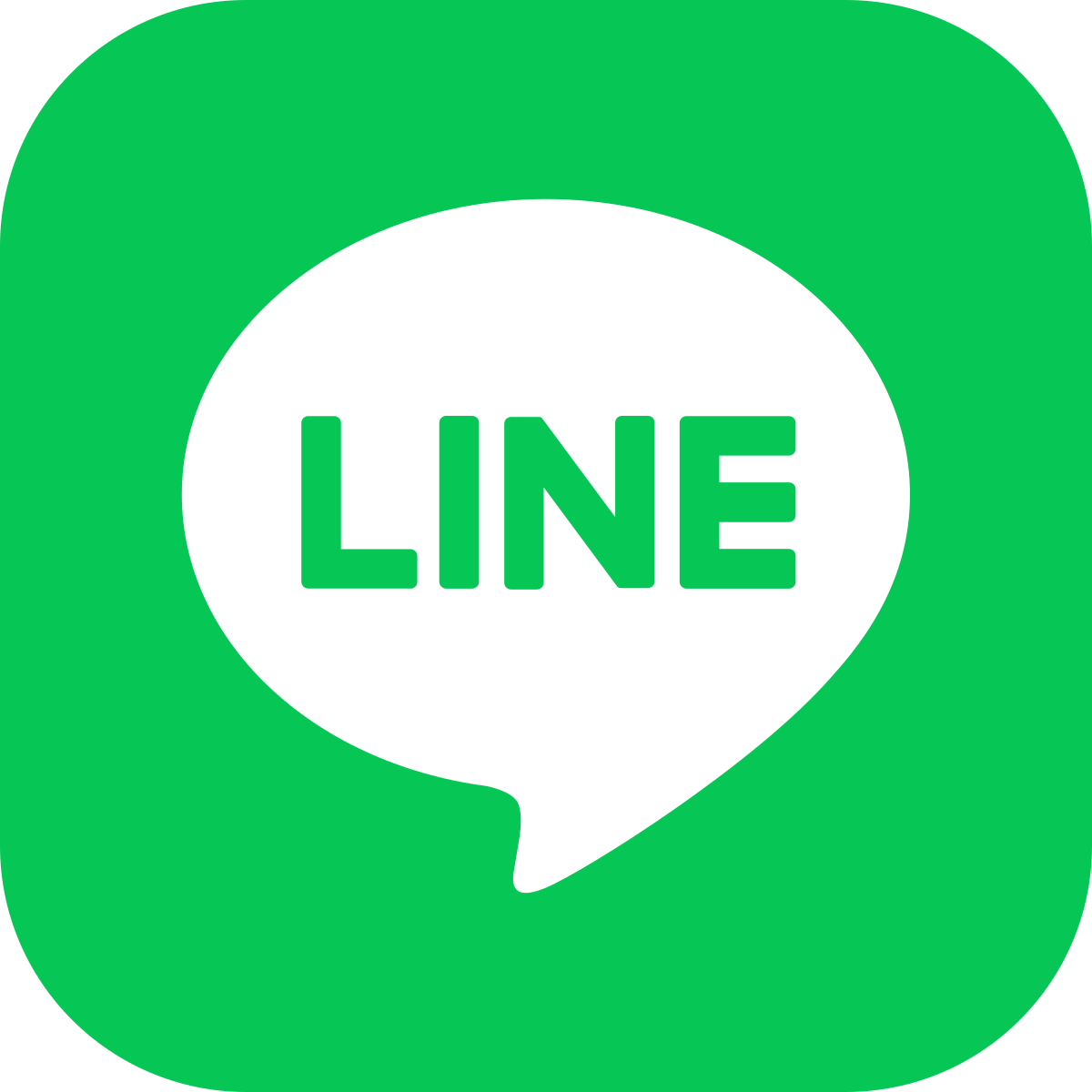
引用: https://upload.wikimedia.org/wikipedia/commons/thumb/4/41/LINE_logo.svg/1200px-LINE_logo.svg.png
ラインはメッセージのやり取りをするだけでなく、画像や動画の送受信も行うことができます。またLINEの特徴といえばスタンプですね。スタンプは公式のものからクリエイターが用意したものまで多数用意されており、コミュニケーションを円滑にするのに利用されたり、単純にかわいいと利用されていることも多いですね。また、グループでもメッセージが出来るのも魅力的です。
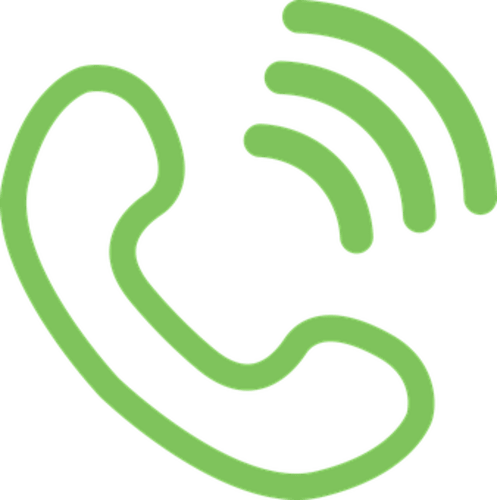
LINEにはパソコン版も出ており、電話番号とパスワードでログインできる他、現在は電話番号以外でもメールアドレスとパスワードでログインも出来るようになっており、電話番号を持っていないパソコンユーザーも使用がしやすくなっています。

関連記事
【LINEの再登録の仕方!新規登録と同じ?前の友達が消えた時の対処法とは?】LINE再登録の前に:アカウント削除方法
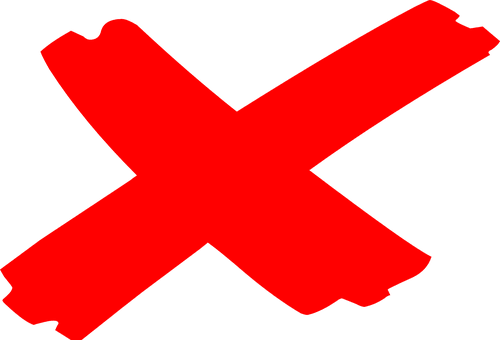
そんなラインですが、何らかの事情でアカウントを削除して再登録をしなくてはならない時があるかもしれません。一時期、中華系とみられる乗っ取りが流行り、アカウントを削除せざる得ない状況になった方もいるとは思います。万が一そういった状況になった時、もしくは人間関係を断舎離したい、というときに参考にしていただければ幸いです。

それでは、ラインの再登録の方法をご紹介しますが、まずはアカウントを削除する必要があります。ラインのアカウント削除方法はラインを開きその他→設定→アカウントでメニューを開き、アカウント削除をタップをすればアカウントの削除が行われます。

アカウントの削除を行うと、それまでのトーク履歴や友達の情報などが消えてしまいます。また、連携しているアプリなどの情報も消えてしまい、利用ができなくなるので注意をしてください。
【LINEの再登録の仕方!新規登録と同じ?前の友達が消えた時の対処法とは?】アプリのアンインストールとの違い

では、アカウントの削除とアプリケーションのアンインストールとはどのように違うのでしょうか?LINEのアプリケーションのアンインストールの場合は、確かにアカウントの削除と同じようにトーク履歴や友達の情報などが消えてしまうのですが、バックアップを取ることによりそれらの情報を復活させることができます。ですので、単にアプリの調子が悪いだけの場合はアンインストールを試してみましょう。

バックアップを取るにはメールアドレスやパスワードが必要になるので、アンインストールをする場合はそれぞれを忘れないようにしましょう。
【LINEの再登録の仕方!新規登録と同じ?前の友達が消えた時の対処法とは?】アカウントを削除する影響

それでは、アカウントを削除するとどのような影響があるのでしょうか。ラインのアカウントを削除するとかつて友達だった人の友達一覧から自分が消えてしまいます。当然ながらラインでのやり取りもできなくなります。また、グループチャットにおいては「メンバーは居ません」と表示されます。ただし、それまでのチャットの履歴は相手側もしくはグループには残ってしまいます。
関連記事
【LINEの再登録の仕方!新規登録と同じ?前の友達が消えた時の対処法とは?】LINEの再登録方法

それでは、ラインの再登録方法についてご紹介します。アカウントを削除後、ラインを起動すると新規登録画面になっているのでログインするではなく登録するを選択してください。続いて電話番号を入れる項目が出ますので、電話番号をいれ、記入した電話番号にSMSが送られてきたらそのコードをラインにも入れて下さい。
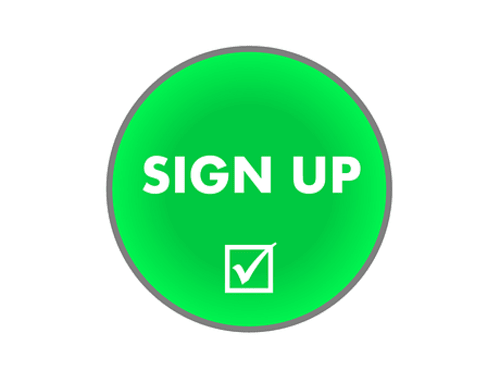
その後、プロフィールの設定と友達の自動追加と追加の許可という項目が出ますが、自動追加はしないほうが良いでしょう。自動追加を許可すると、スマートフォンで電話番号を知っている相手と勝手につながってしまいます。関係の断捨離目的でラインの再登録をした場合は意味がなくなってしまう可能性があるので、特にご注意ください。
【LINEの再登録の仕方!新規登録と同じ?前の友達が消えた時の対処法とは?】LINEの再インストールについて

先程も少し触れましたが、アカウントの削除はしたくないけど、ラインの調子がおかしい、スマートフォンを変更したなどでラインのアプリを再インストールしたいときもあるとは思います。もちろんこちらは可能ですし、バックアップを取ればある程度の機能を引き継ぐことができます。再インストールをしたいという方は、これからご紹介する事項に注意して、再インストールを行ってください。
【LINEの再登録の仕方!新規登録と同じ?前の友達が消えた時の対処法とは?】再インストール時の注意点①メアドとパスワード設定
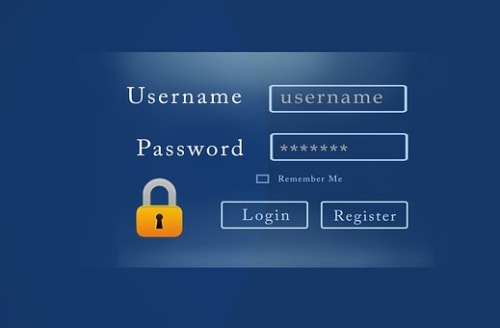
それでは、ラインの再インストール時の注意点についてご紹介していきます。最初にご紹介する再インストール時の注意点は、メールアドレスとパスワードの設定についてです。現在、ラインでは新規登録をする際にメールアドレスとパスワードの設定を推奨していますが、メアドとパスワードの設定を行っていないとバックアップを取ったり、バックアップを復元させることができません。
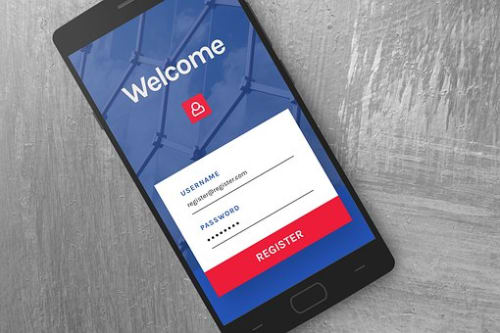
メールアドレスとパスワードについてはパソコン版のラインでのログインや、ラインストアでも必要になりますので、登録をしておくことをおすすめします。ただし、バックアップの復元のみでしたら、フェイスブックのアカウントで代用することも可能です。
【LINEの再登録の仕方!新規登録と同じ?前の友達が消えた時の対処法とは?】再インストール時の注意点②トーク履歴

続いてご紹介する再インストール時の注意点は、トーク履歴についてです。トーク履歴は再インストール時にも消えてしまうので、バックアップを取っておきましょう。バックアップを取る方法は、設定→トーク・履歴→トーク履歴のバックアップ・復元で可能です。アンドロイドならgoogleドライブ・アイフォンならicloudにそれぞれバックアップすることが可能です。
【LINEの再登録の仕方!新規登録と同じ?前の友達が消えた時の対処法とは?】再インストール時の注意点③電話番号

最後にご紹介する再インストール時の注意点は、電話番号の確保です。再インストールをしたときも、基本的には認証をするために電話番号が必要になります。ですので、機種変更をした場合は新しい番号で登録をするようにしましょう。
【LINEの再登録の仕方!新規登録と同じ?前の友達が消えた時の対処法とは?】再インストール後にすぐ行うべきこと
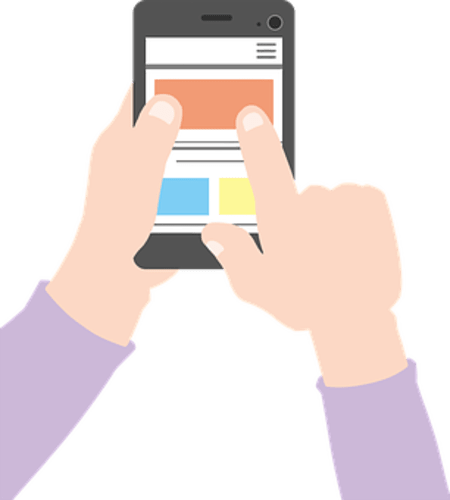
そして、再インストールが完了後に行っていただきたいこともあります。まずは登録していたメールアドレスとパスワードでログインをしてください。その後、バックアップを取っていたトーク履歴の復元をしましょう。また、スタンプについても購入をしたものはもちろん無料で再ダウンロードすることが出来るので、ダウンロードを行い、使える状態にしましょう。
【LINEの再登録の仕方!新規登録と同じ?前の友達が消えた時の対処法とは?】まとめ

今回はLINEの再登録の仕方や再インストールの方法についてご紹介をしました。それぞれ、注意点や引き継ぎができる箇所が異なっているので、よく注意をしてから実行するようにしてください。